Poradnik konfiguracji modemów Huawei E353 i Huawei E3131 w tablecie z Androidem 4.0
Opis dotyczy kiedy Android nie ma sterowników pod dane urządzenie i należy je dodać ręcznie.
1. Podłączamy modem do PC i czekamy aż się wszystko zainstaluje.
2. Uruchamiamy Menedżer zadań z Panelu sterowania, przechodzimy w Modemy i wybieramy Właściwość modemu Huawei
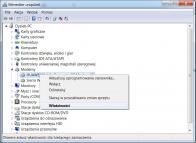
wchodzimy w zakładkę Modem i patrzymy na jakim porcie zainstalował się nasz modem.
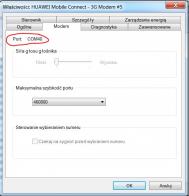
3. Pobieramy program top_netinfo, wchodzimy w Ustawienia
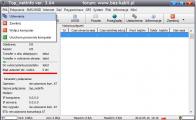
wybieramy Komunikacja AT i PIN, następnie ustawiamy port na którym zainstalowany jest modem, zaznaczamy Komunikacja AT, teraz możemy wybrać Komendy AT.

4. W okienku, które nam się pojawi wysyłamy polecenie:
AT^SETPORT="A1,A2;3,2,1,16,A1,A2" (polecenie dla modemu Huawei E353)

Dla modemu Huawei E3131 wysyłamy polecenie:
AT^SETPORT="A1,A2;1,2,3,16,A1,A2"
Następnie wysyłamy polecenie:
AT^SETPORT?
Powinniśmy dostać odpowiedz „ok” i informacje, w jakiej kolejności są ustawione porty, powinny być ustawione w takiej kolejności "A1,A2;3,2,1,16,A1,A2"
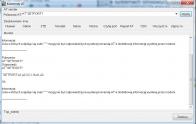
a dla modemu Huawei E3131 powiniśmy dostać odpowiedź: "A1,A2;1,2,3,16,A1,A2"
Jeśli tak jest to modem mamy już skonfigurowany do komunikacji z tabletem i Androidem 4.0
5. Uruchamiamy tablet

i instalujemy program Root Explorer. Aplikacje dostępna w markecie.
6. Wyłączamy WiFi
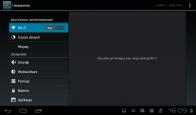
7. Uruchamiamy Root Explorer i za jego pomocą wklejamy pliki: (pliki do pobrania w poście niżej)
3g_dongle.cfg
apns-conf.xml
do katalogu
/etc/
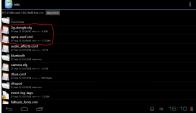
i zmieniamy uprawnienia tych plików na rw-r--r--
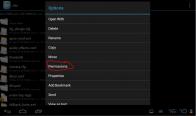
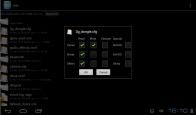 Gdyby nie można było podmienić plików i zmienić uprawnień to oznacza że nasz tablet ma założonego roota i musimy go zdjąć, aby mieć pełne prawa do modyfikowania plików systemowych. Poradnik do łatwego zdjęcia roota link, gdyby ktoś bał się o gwarancje to mozna w latwy sposob zrobic unroot tym samym programem ktorym robilismy root.
Gdyby nie można było podmienić plików i zmienić uprawnień to oznacza że nasz tablet ma założonego roota i musimy go zdjąć, aby mieć pełne prawa do modyfikowania plików systemowych. Poradnik do łatwego zdjęcia roota link, gdyby ktoś bał się o gwarancje to mozna w latwy sposob zrobic unroot tym samym programem ktorym robilismy root.
8. Następnie w pliku
preinstall.sh na samym końcu dopisujemy komendę:
echo "12d1 1506" > /sys/bus/usb-serial/drivers/option1/new_id
plik znajduję się w:
/system/bin/preinstall.sh
Gdy w naszym tablecie brakuje pliku preinstall.sh
Pobieramy z marketu program Terminal Emulator
podłączamy modem i wpisujemy w Terminal Emulator polecenie:
su
echo "12d1 1506" > /sys/bus/usb-serial/drivers/option1/new_id
9. Uruchamiamy tablet od nowa i podłączamy modem.
10. Czekamy chwile aż modem złapie sieć i się automatycznie połączy (pierwsze uruchomienie może to zająć kilka minut) Gdyby jednak połączenie nie nastąpiło wchodzimy w Ustawienia\Sieci komórkowe\ Punkty dostępowe i wybieramy Aero 2
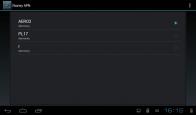
11. Na koniec zaznaczamy opcje Włącz przesył danych. Od tej chwili powinna pojawić się ikona 3G i skala zasięgu w prawym dolnym rogu.
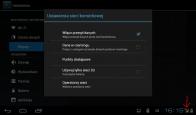
12. Ustawienia pozostają także po odłączeniu modemu lub po wyłączeniu tabletu nie trzeba nic już konfigurować.
Inny sposób na internet w tablecie z modemem został opisany w tym wątku:
http://darmowyinternet.net/forum/thread-222.html
Może się przydać osobom, którym powyższy sposób wydaje się za trudny albo też nie działa.